新风作浪博客学习(十九)在iOS虚拟键盘上添加动态隐藏按钮
ioscustomstatusbar(实现自定义状态栏)

ioscustomstatusbar(实现⾃定义状态栏)apple official documentStatus Bars⾸先贴上apple 官⽅⽂档:apple status bar.关于Status BarsUse the system-provided status bar. People expect the status bar to be consistent systemwide. Don’t replace it with a Use the system-provided status bar.custom status bar.为了保持⼀个全局风格统⼀的status bar,请使⽤系统提供的status bar.不要⽤⾃定义的status bar取代它.也就是说苹果明确声明,不要使⽤custom status bar.因此,当你决定要在你的app中使⽤custom status bar时,请谨慎考虑苹果appstore审核被拒风险.(尤其近来⼤批app被下架).但以实际情况来说,不是说绝对不可以使⽤.⾄少⽬前在我的项⽬⾥以及⼀些很知名的app中都有使⽤.知晓这个风险并保持谨慎就可以了.下⾯分享我的⼀点经验.如何谨慎使⽤custom status bar⽬前我总结的⼀条原则很简单:仅在app的部分界⾯使⽤custom status bar.ios 系统api提供了hide status bar功能(详见我的上⼀篇⽂章:hide status bar)那么在部分界⾯隐藏系统状态栏,可以认为是被许可的.在这样的页⾯,我添加UI显⽰时间,电池电量,⽹络状态,蓝⽛状态等,也可以被认为是OK的了.但是如果你在全局都进⾏custom status bar替换的系统的话,我认为风险就⽐较⼤了. (仅供参考)custom status bar的实现1.hide sta tus ba r⾸先隐藏系统状态栏,避免互相⼲扰.(如何实现,见上,略)2.使⽤U IWindo w众所周知,system status bar是UIWindow实现的,因此仿照之.<1>初始化⼀个UIWindow,然后:<2>设置rootViewController;<3>设置windowLevel = UIWindowLevelStatusBar;<4>设置window的frame;(其height可以去system status bar的height进⾏赋值)NO];<5>显⽰执⾏代码:[selfself.customStatusBar setHidden:NO注意:如果要取system status bar的height,那么在hide system status bar之前取,否则值为0.3.ba tterytter y监听battery主要⽤到两个通知,如下:@selector(batteryLevelDidChange:)[[NSNotificationCenter defaultCenter] addObserver:selfself selector:@selectorname:UIDeviceBatteryLevelDidChangeNotification object:nilnil];@selector(batteryStateDidChange:)[[NSNotificationCenter defaultCenter] addObserver:selfself selector:@selectornil];name:UIDeviceBatteryStateDidChangeNotification object:nilUIDeviceBatteryLevelDidChangeNotification主要⽤于监听battery电量level的变化:⽤于实时更新电量; UIDeviceBatteryStateDidChangeNotification主要⽤于监听battery的state变化:⽤于更新batterystate:if if (state == UIDeviceBatteryStateCharging || state == UIDeviceBatteryStateFull) {/// 充电中...} else {/// normal}关于电池的UI更新,因为每个产品设计不同,ui实现不同,我实现的基本接近于系统的Ui,有需要的话,后续我可以补充Demo代码.记得使⽤完毕的时候remove:nil];self name:UIDeviceBatteryLevelDidChangeNotification object:nil[[NSNotificationCenter defaultCenter] removeObserver:selfnil];self name:UIDeviceBatteryStateDidChangeNotification object:nil[[NSNotificationCenter defaultCenter] removeObserver:self4.vo lume⾳量监听,也是⼀个通知:[[NSNotificationCenter defaultCenter] addObserver:self@selector(volumeChanged:)self selector:@selectornil];name:kAVSystemVolumeChangeNotification object:nil[[UIApplication sharedApplication] beginReceivingRemoteControlEvents];void)volumeChanged:(NSNotification*)notification {- (voidif if ([[erInfo objectForKey:@"AVSystemController_AudioCategoryNotificationParameter"]isEqualToString:@"Audio/Video"]) {if if ([[erInfo objectForKey:@"AVSystemController_AudioVolumeChangeReasonNotificationParameter"] isEqualToString:@"ExplicitVolumeChange"]) {CGFloat volume = [[erInfo objectForKey:@"AVSystemController_AudioVolumeNotificationParameter"] floatValue];self updateMuteIcon:volume]; /// 我这⾥实现的是静⾳icon的显⽰与隐藏.[self}}}使⽤完毕同样需要关闭:nil];[[NSNotificationCenter defaultCenter] removeObserver:selfself name:kAVSystemVolumeChangeNotification object:nil[[UIApplication sharedApplication] endReceivingRemoteControlEvents];5.timeTime is necessary to be shown.时间也⽐较简单:起⼀个timer进⾏时间更新即可.可以使⽤NSTimer或者dispatch_source_set_timer,我使⽤的后者.据说更⾼效,更准确.因为我的时间不显⽰秒,我曾经想过30秒轮询⼀次,后来仔细想了30秒发现不⾏.(优秀的程序员可能只需要1秒就想明⽩了)6.blueTo o th w ith ba ttery⽼规矩优先看apple document:apple blueTooth.其中:14. Bluetooth Headset Battery Level Indication⼤意是:任何免提的蓝⽛⽿机都可以在iOS设备的状态栏中显⽰⼀个⽤来标识他电池电量的图标。
iOS音量键翻页实现

iOS⾳量键翻页实现前⾔:最近⽼是有⽤户反馈说希望在阅读器⾥⾯加上⼀个⾳量键翻页的功能,作为⼀名多年的书⾍,实在是⽆法理解,产品也注意到了这个事情,故去研究了⼀下稍微⾕歌了⼀下便可以知道,苹果以前是⽀持的,暴露了相关的api,在版本更新过程中移除了,要想监听物理⾳量键的按压事件,只能通过监听⼿机⾳量的变化,但是⼜有⼀个问题是⾳量变化会在⼿机屏幕上有系统⾳量变化UI,这个当时随意看了下,觉得⽆法去除,遂拒绝了产品的需求。
最近突然⼜看到了类似的问题,且有⽤户提供了另外⼀款APP实现了该功能,遂深⼊了解下,话不多说,开始1、获取⾳量监听[kNotificationCenter addObserver:self selector:@selector(voliceChangeAction:) name:@"AVSystemController_SystemVolumeDidChangeNotification"object:nil];[[UIApplication sharedApplication] beginReceivingRemoteControlEvents];- (void)voliceChangeAction:(NSNotification *)sender {NSDictionary *dict = erInfo;double voiceNum = [[dict objectOrNilForKey:@"AVSystemController_AudioVolumeNotificationParameter"] doubleValue];if (voiceNum > cashVoice) {NSLog(@"⾳量加");}if (voiceNum < cashVoice) {NSLog(@"⾳量减");}}2、隐藏系统⾳量变化UI此处有⼀点需要注意,系统⾳量变化的UI有两种情况,要分开处理⼀是铃声⾳量变化;⼆是媒体⾳量变化;导⼊ #import <AVFoundation/AVFoundation.h>AVAudioSession *audioSession = [AVAudioSession sharedInstance];NSError *error = nil;if (audioSession.otherAudioPlaying) {[audioSession setActive:NO error:&error];} else {[audioSession setActive:YES error:&error];}导⼊ MediaPlayer#import <MediaPlayer/MPVolumeView.h>在当前控制器视图上添加⼀个不在屏幕内的 MPVolumeView 对象即可隐藏掉系统媒体⾳量变化UIMPVolumeView *volieView = [[MPVolumeView alloc] initWithFrame:CGRectMake(-10, -100, 100, 100)];[vc.view addSubview:volieView];3、每次按完⾳量键之后需要重置⾳量,还是需要⽤到 MPVolumeViewUISlider *volumeViewSlider = nil;for (UIView *view in [volieView subviews]) {if ([view.class.description isEqualToString:@"MPVolumeSlider"]) {volumeViewSlider = (UISlider *)view;break;}}self.volumeViewSlider = volumeViewSlider;[self.volumeViewSlider setValue:0.25f animated:NO];写的有点乱,不过主体代码都在这⾥了,稍微整理下进阅读器就可以实现这个功能#import <MediaPlayer/MPVolumeView.h>#import <AVFoundation/AVFoundation.h>@property (nonatomic, strong) UISlider *volumeViewSlider;//监听[kNotificationCenter addObserver:self selector:@selector(voliceChangeAction:) name:@"AVSystemController_SystemVolumeDidChangeNotification"object:nil]; [[UIApplication sharedApplication] beginReceivingRemoteControlEvents];AVAudioSession *audioSession = [AVAudioSession sharedInstance];NSError *error = nil;if (audioSession.otherAudioPlaying) {[audioSession setActive:NO error:&error];} else {[audioSession setActive:YES error:&error];}- (void)voliceChangeAction:(NSNotification *)sender {static dispatch_once_t onceToken;dispatch_once(&onceToken, ^{UIViewController *vc = [self getCurrentActivityViewController];MPVolumeView *volieView = [[MPVolumeView alloc] initWithFrame:CGRectMake(-10, -100, 100, 100)];[vc.view addSubview:volieView];UISlider *volumeViewSlider = nil;for (UIView *view in [volieView subviews]) {if ([view.class.description isEqualToString:@"MPVolumeSlider"]) {volumeViewSlider = (UISlider *)view;break;}}self.volumeViewSlider = volumeViewSlider;[self.volumeViewSlider setValue:0.25f animated:NO];[kUserDefaults setDouble:0.25f forKey:@"reader_VoiceNum"];});NSDictionary *dict = erInfo;double voiceNum = [[dict objectOrNilForKey:@"AVSystemController_AudioVolumeNotificationParameter"] doubleValue];double cashVoice = [kUserDefaults doubleForKey:@"reader_VoiceNum"];if (voiceNum == 0.25f) {return;}if (voiceNum > cashVoice) {NSLog(@"⾳量加");}if (voiceNum < cashVoice) {NSLog(@"⾳量减");}[kUserDefaults setDouble:0.25f forKey:@"reader_VoiceNum"];//调整回⾳量[self.volumeViewSlider setValue:0.25f animated:NO];}。
(完整版)iphone4常用源
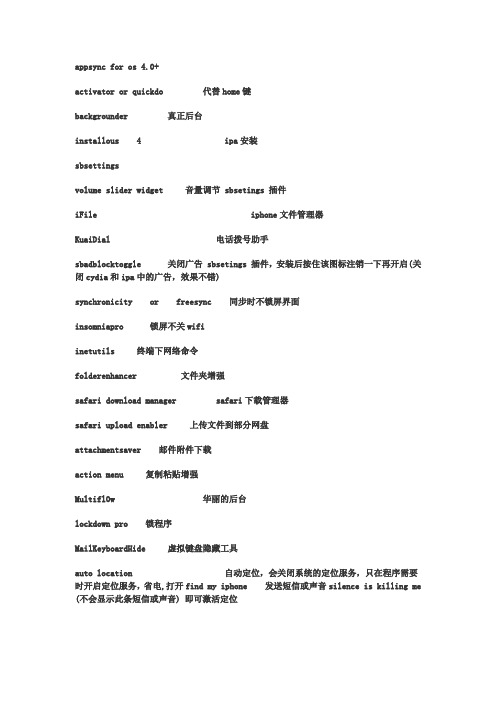
appsync for os 4.0+activator or quickdo 代替home键backgrounder 真正后台installous 4 ipa安装sbsettingsvolume slider widget 音量调节 sbsetings 插件iFile iphone文件管理器KuaiDial 电话拨号助手sbadblocktoggle 关闭广告 sbsetings 插件,安装后按住该图标注销一下再开启(关闭cydia和ipa中的广告,效果不错)synchronicity or freesync 同步时不锁屏界面insomniapro 锁屏不关wifiinetutils 终端下网络命令folderenhancer 文件夹增强safari download manager safari下载管理器safari upload enabler 上传文件到部分网盘attachmentsaver 邮件附件下载action menu 复制粘贴增强Multifl0w 华丽的后台lockdown pro 锁程序MailKeyboardHide 虚拟键盘隐藏工具auto location 自动定位,会关闭系统的定位服务,只在程序需要时开启定位服务,省电,打开find my iphone 发送短信或声音silence is killing me (不会显示此条短信或声音) 即可激活定位covert 隐私浏览集成在safari的分页选择下方dreamboard 超级主题更换工具maps enhancer 浏览地图时会保存地图AnyAttach AnyAttach能够让iPhone用户在发送电子邮件的时候添加任何形式的文件,更吸引人的是,它还能够保留系统当中简化图片以及视频浏览的功能。
(目前还没出破解版)炫机类icallannounce 读出来电名或短信barrel 3d 炫机划屏动画sleepfx 炫机锁屏动画liveclock 时钟图标动画ilock 新锁屏类安卓weathericon 在状态栏显示天气3dboard 桌面图标浮于背景上(晃动可见效果)camerawallpaper 使用前后摄像头做视屏背景perpage 每一个页面使用独立的壁纸wallpaperautochanger 可定时修改桌面背景color keyboard 更改键盘颜色越狱必装:Activator 1.5.4 ------------------手势操作,可以定义各种手势,动作,安装sbsett ing的时候自动安装。
总结IOS关闭键盘退出键盘的五种方式
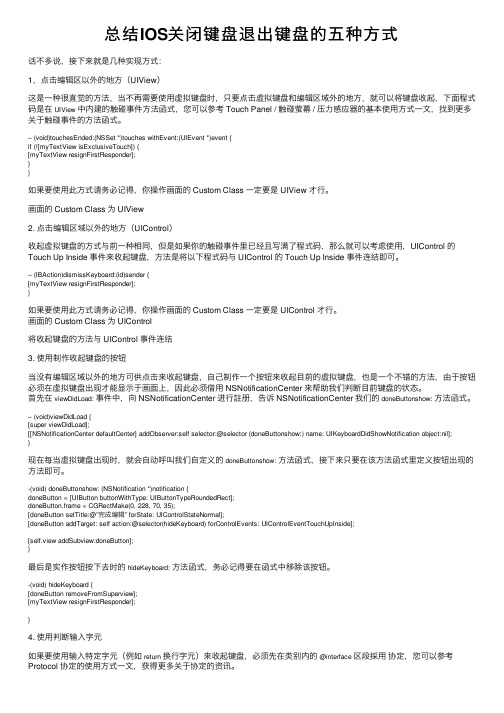
总结IOS关闭键盘退出键盘的五种⽅式话不多说,接下来就是⼏种实现⽅式:1,点击编辑区以外的地⽅(UIView)这是⼀种很直觉的⽅法,当不再需要使⽤虚拟键盘时,只要点击虚拟键盘和编辑区域外的地⽅,就可以将键盘收起,下⾯程式码是在UIView 中内建的触碰事件⽅法函式,您可以参考 Touch Panel / 触碰萤幕 / 压⼒感应器的基本使⽤⽅式⼀⽂,找到更多关于触碰事件的⽅法函式。
– (void)touchesEnded:(NSSet *)touches withEvent:(UIEvent *)event {if (![myTextView isExclusiveTouch]) {[myTextView resignFirstResponder];}}如果要使⽤此⽅式请务必记得,你操作画⾯的 Custom Class ⼀定要是 UIView 才⾏。
画⾯的 Custom Class 为 UIView2. 点击编辑区域以外的地⽅(UIControl)收起虚拟键盘的⽅式与前⼀种相同,但是如果你的触碰事件⾥已经且写满了程式码,那么就可以考虑使⽤,UIControl 的Touch Up Inside 事件来收起键盘,⽅法是将以下程式码与 UIControl 的 Touch Up Inside 事件连结即可。
– (IBAction)dismissKeyboard:(id)sender {[myTextView resignFirstResponder];}如果要使⽤此⽅式请务必记得,你操作画⾯的 Custom Class ⼀定要是 UIControl 才⾏。
画⾯的 Custom Class 为 UIControl将收起键盘的⽅法与 UIControl 事件连结3. 使⽤制作收起键盘的按钮当没有编辑区域以外的地⽅可供点击来收起键盘,⾃⼰制作⼀个按钮来收起⽬前的虚拟键盘,也是⼀个不错的⽅法,由于按钮必须在虚拟键盘出现才能显⽰于画⾯上,因此必须借⽤ NSNotificationCenter 来帮助我们判断⽬前键盘的状态。
隐藏应用的方法

隐藏应用的方法
隐藏应用的方法有多种,以下是一些常用的方法:
1. 文件夹隐藏法:将应用图标拖动到一个新建的文件夹内,然后将文件夹中的所有图标都移出,使文件夹内没有任何图标显示。
这样,应用图标就会被隐藏起来。
2. 搜索隐藏法:在应用列表或桌面上,使用搜索功能来查找应用程序,然后打开应用。
在应用打开后,按住返回键或者主页键,将应用切换到后台运行,这样应用图标就不会在桌面或应用列表中显示。
3. 第三方应用隐藏法:有一些第三方应用可以帮助隐藏应用图标。
这些应用通常会创建一个隐藏应用的专用空间,只有在输入特定的密码或手势后才能显示和访问隐藏的应用图标。
4. 设置中的隐藏法:某些Android手机系统提供了隐藏应用的设置选项。
可以在“设置”-“应用”或“应用管理器”中找到要隐藏的应用,然后选择隐藏或禁用该应用,这样它就不会在应用列表或桌面上显示。
请注意,隐藏应用的方法可能因不同品牌和型号的手机而有所差异。
所以建议在操作前先查找相关资料或咨询手机厂商的官方支持。
不越狱照样可以不露痕迹隐藏App图标

不越狱照样可以不露痕迹隐藏App图标
你是不是有一些用来干不可描述的事情的App?今天就来和各位分享一个在iPhone上不露痕迹隐藏App图标的小技巧。
让你妥妥的化解各种尴尬,隐藏你所有的故事。
首先我们来看看整个操作的过程。
想要学会上面的骚操作吗!
第一步需要各位用一只手长按图标,进入【抖动模式】同时另一只手指长按home键召唤出Siri。
(X的小伙伴们长按电源键唤出Siri)记住,两只手指都不能松开!
第二步,需要大家把App的图标拖动到Siri界面,然后两只手同时松开。
会显示如下界面:
这时候你就会神奇的发现这个App图标从你的手机桌面上消失了。
当然了,这一步操作非常考验小伙伴们的手速。
如果第一次没有成功,建议多尝试几次。
需要特别注意的是一次只能隐藏一个图标。
事实上这些App只不过被我们利用系统bug隐藏起来罢了。
小伙伴们只需要利用iPhone 的下拉搜索栏,输入App的名字就能找到它们。
如果想要在手机桌面上恢复这些被隐藏的App图标:只需要再次长按图标进入【抖动模式】然后按一下home键,这些App就被恢复到手机桌面上了。
X的小伙伴在【抖动模式】下按一下手机电源键,关闭屏幕后重新打开,图标又重新出来啦!
是不是很厉害呢!赶紧去试试吧!不过这个方法只支持iOS11以上的系统。
苹果IPAD的相关知识及使用方法
苹果IPAD的相关知识及使用方法说实话,我不怎么喜欢用苹果牌子的东西,无论是手机还是IPAD,或者是电脑,对于我来说这些品牌的产品太复杂了,然而我却喜欢喜欢这个品牌的外型构造,和款式,所以悄悄的研究了一下关于这方面的知识。
1、隐藏符号按住键盘上的某个键不放,就会跳出隐藏的相似符号可以选择输入2、快速回到页面顶端用Safari浏览网页或使用其他程式的时候,只要点击萤幕上方的「状态列」,就能快速回到页面的最端顶3、点击翻页除了可以用手指滑动换页外,点击桌面左下右下角,一样可以切换翻页4、iPad的隐藏指南针打开系统自带地图,按两下“我的位置”图标,隐藏的指南针就会出现了[3] 。
5、快速静音按住向下的降低调量键两秒钟,iPad就会快速变成静音模式6、常用域名在浏览器输入网址时,按住键盘上的〔.com〕键,就会跳出.net、.edu.、.hk、.tw等其他常用网域名可以选择7、摇晃iPad撤销输入文字输入错误时,只要摇晃iPad机身,就会跳出提示可以「撤销输入」,点击「撤销输入」即可重新输入文字。
8、取消EQ省电如果你打开了音乐播放器iPod的EQ功能(均衡器),打开后会令歌曲更悦耳动听,但是一直开启「均衡器」,会耗费不少电量,可以到「设定」→「iPod」→「均衡器」里关闭9、句号快捷键在输入英文或中文时,只要在输入的文字后面连按两下〔Space〕空白键,就可以快速输入一个句号。
(如果不喜欢这个功能,可以进入「设定」→「通用」→「键盘」→「句号快捷键」,将「句号快捷键」功能关闭即可)10、将键盘分成两半儿由于iPad的屏幕尺寸比较大,双手拿着打字会比较费劲,尤其是手比较小的女生。
其实,你只需要用两个大拇指将键盘强行“掰开”就可以了,也就是将手指放在键盘的左边和右边,然后做出往两边拉一下的动作。
11、点击空白处也能出字搭载iOS5的iPad可以实现键盘拆分功能,这样一来,双手握持时两个大拇指就能很方便的输入字符。
ipad如何隐藏app图标[iPhone隐藏app图标教程大全]
ipad如何隐藏app图标[iPhone隐藏app图标教程大全]1、将iPhone首界面图标填满,将需要隐藏的图标放在非首页位置,接下来的操作请勿松开手指;2、移动需要隐藏的图标,至首页任意图标,自动新建文件夹,手不要松开3、再将图标移出文件夹,手依然不要松开4、将图标向下拖至Dock栏下方移出,自动消失。
1.用ifunbo某或者ifile,打开文件var/mobile/application。
2.找到apptore中提示要更新的软件或游戏的文件夹(如果用ifile的话,在设置里把应用程序名称设置为开)。
3.打开相应的文件夹后找到名为:iTuneMetadata.plit的文件,直接删除,以后这个软件或游戏就永远不会提示更新了。
苹果iOS是由苹果公司开发的手持设备操作系统。
苹果公司最早于2007年1月9日的Macworld大会上公布这个系统,最初是设计给iPhone使用的,后来陆续套用到iPodtouch、iPad以及AppleTV等苹果产品上。
iOS与苹果的MacOS某操作系统一样,它也是以Darwin为基础的,因此同样属于类Uni某的商业操作系统。
原本这个系统名为iPhoneOS,直到2022年6月7日WWDC大会上宣布改名为iOS。
截止至2022年11月,根据Canaly的数据显示,iOS已经占据了全球智能手机系统市场份额的30%,在美国的市场占有率为43%。
在WWDC2022中,苹果发布了最新的iOS操作系统——iOS6。
该系统带来了多达200项的功能更新,不过在重点功能方面稍显欠缺,界面风格基本无变化。
其最大的特点是升级了地图程序和Siri语音助手,同时对于中国用户提供了更多贴心的服务。
1.通过邮件创建重要事件如果收到一封写有明确时间的邮件,简单几步就能轻松将其写入日历。
点击邮件标题或文本中的预定时间,从底部弹出的菜单中选择“创建事件”即可。
2.手动设定时区苹果iOS系统会自动根据所在地区固定时区,但这是可以手动更改的。
苹果手机怎么模拟操作方法
苹果手机怎么模拟操作方法
苹果手机的模拟操作方法可以通过以下步骤进行:
1. 打开设置应用:在主屏幕上找到并点击“设置”应用图标。
2. 寻找需要模拟的操作:在设置应用中浏览,找到需要模拟的操作,比如更改通知设置、调整屏幕亮度等。
3. 进入相关设置页面:点击对应选项后,进入相关设置页面。
4. 模拟操作:在设置页面中,根据需要模拟的操作进行相应的点击、滑动、拖动等操作,以达到所需的效果。
需要注意的是,模拟操作只能模拟软件的界面操作,无法实际执行硬件操作,比如打开闪光灯、调整音量等。
苹果快捷键大全
Leopard快捷键一览全局⌘-C 复制文件⌘-V粘贴文件Option-拖动复制文件到新地址⌘-拖动移动并自动对齐⌘-Delete删除⌘-Option-拖动做替身⌘-Shift-Delete 清空垃圾桶⌘-Shift-Option-Delete 强制清空垃圾桶Tab选定下一个项目Shift-Tab 选定上一个项目Return 执行默认动作Escape 关闭对话框Page Up 向上翻页向上箭头选取上一个文件Page Down 向下翻页向下箭头选取下一个文件⌘-Shift-G 打开ʼ前往文件夹ʼ对话框⌘-句号 [.] 关闭对话框Exposé和系统的快捷F8 切换SpaceShift-F8 慢速切换SpaceF9(默认设置) 使用 Exposé显示所有打开的窗口F10(默认设置) 使用 Exposé在某个应用程序中显示所有打开的窗口F11(默认设置) 使用 Exposé隐藏所有打开的窗口并显示桌面⌘-H 隐藏程序⌘-Option-H 隐藏其他程序⌘-Q 退出程序⌘-Shift-Q 退出所有程序并且注销用户⌘-Option-Shift-Q 强制注销用户⌘-Tab 切换到下一个应用程序⌘-Shift-Tab 切换到上一个应用程序Option-拖动调整音量(音量滑块)⌘-拖动整理菜单栏按下 Option 键并点按一个窗口切换窗口并隐藏当前窗口按住 Option 并点按 Dock 图标按下 Control 键并点按该项查看某个项的快捷(上下文)菜单将光标移到该词上面,然后按⌘- Control-D 使用 Dictionary 查看对字词在应用程序中的定义停止响应⌘-句号 [.] 停止进程⌘-Option-Escape 打开ʼ强制退出ʼ电源键关机⌘-Option-Shift-电源键强制关机或重新启动(在某些电脑上)⌘-Control-电源键强制重启键盘导航Control-F1 打开/关闭全键盘控制Control-F2 聚焦菜单栏Control-F3 聚焦DockControl-F4 聚焦活跃窗口或下一个窗口Control-F5 聚焦窗口工具栏Control-F6 聚焦浮动窗口Control-F7 在控制或文本框与列表之间移动Control-F8 聚焦菜单栏中的状态菜单⌘-Accent [`] 聚焦活跃应用程序的下一个窗口⌘-Shift-Accent [`] 聚焦活跃应用程序的上一个窗口⌘-Option-Accent [`] 聚焦窗口抽屉⌘-Option-T 显示或隐藏字符调板Finder⌘-点击标题查看当前窗口的路径⌘-双击 (文件夹上) 新窗口中打开文件夹Option-双击 (文件夹上) 新窗口中打开文件夹并关闭当前窗口⌘-1 用图标浏览⌘-2 用列表浏览⌘-Option-向右箭头列表模式下显示包含的目录向左箭头列表模式下关闭选定目录⌘-向下箭头在图标或列表模式下打开选定目录⌘-Option-向下箭头在图标或列表模式下在新窗口打开选定目录并关闭当前窗口⌘-Shift-Option-向下箭头(慢速)在图标或列表模式下在新窗口打开选定目录并关闭当前窗口⌘-向上箭头打开上一级目录⌘-Option-向上箭头打开上一级目录并关闭当前目录⌘-3 用分栏浏览⌘-4 用cover flow浏览⌘-Y 打开快速查看⌘-Option-Y 用幻灯片显示⌘-Shift-H 打开用户文件夹⌘-Option-Shift-向上箭头聚焦桌面⌘-Shift-I 打开iDisk⌘-Shift-D 打开桌面⌘-Shift-C 打开ʼ电脑ʼ⌘-Shift-K 打开网络⌘-Shift-A 打开应用程序双击标题最小化窗口⌘-M 最小化窗口Option-点击按钮应用到所有激活的窗口快速浏览长文稿快速浏览长文稿Dock 拖动分割线自定义Dock大小Option-拖动分割线调整Dock到合适大小Control-点击显示Dock快捷菜单Control-点击 on icon 显示项目的快捷菜单⌘-点击打开图标所在文件夹Option-点击切换并隐藏当前程序⌘-Option-点击切换并隐藏所有程序⌘-Option-拖动强制程序打开文件⌘-Option-D 显示/隐藏Dock启动*快捷键只能在启动时使用当您看到进程指示器(看起来像旋转的齿轮)时,请按住左边的 Shift 键。
